Asigurați-vă că aveți un cont Google activ pe dispozitiv, fie că este Android sau iOS. Conturile Google ne permit să avem un spațiu de stocare de până la 15 GB gratuit și pentru o perioadă foarte scurtă de timp acest spațiu este consumat și de fotografiile pe care le încărcăm pe Google Photos. Astăzi vă vom arăta cum poți accesa Google Foto de pe computer pentru a vizualiza și descărca fotografiile dorite.
După cum am mai spus, Google Foto face o copie de rezervă a fotografiilor pe care le facem cu mobilul nostru . Spațiul de stocare gratuit va scădea atunci când încărcăm fotografii în Google Photos în funcție de calitatea în care le încărcăm. Până de curând, calitatea optimă a Google Photos nu ocupa spațiu, dar acum o face.
Accesați Google Foto de pe computer
Accesarea Google Foto de pe computer este una dintre cele mai bune modalități prin care va trebui să ne putem vedea fotografiile și să le descarcăm. Acum vă vom arăta cum poți să o faci în câțiva pași simpli:
- Primul pas va fi pe site-ul web Google Photos , pentru aceasta va trebui doar să faceți clic pe următorul link:
Site-ul: Google Foto
- In cazul in care nu te-ai autentificat in contul tau, va trebui sa faci acest lucru si vei intra direct in sectiunea de fotografii pentru a le putea vedea si a descarca cate vrei.
Faceți backup pentru fotografiile dvs. din Google Foto
Google ne oferă posibilitatea de a putea descărcați fotografiile pentru a putea face o copie de rezervă a tuturor fotografiilor de pe computer și astfel le veți putea vedea oricând doriți pe computer, deoarece aplicația pe care o vom descărca va avea întotdeauna fotografiile și fișierele pe care le dorim.
Urmați acești pași pentru a descărca software-ul pentru a face copii de rezervă ale fișierelor Google Drive, astfel încât să puteți sincroniza folderele cloud cu computerul dvs.:
- Accesați pagina de pornire Google Foto din linkul furnizat mai sus.
- Acum va trebui să faceți clic pe „Încarcă” butonul.

- În lista care apare va trebui faceți clic pe ultima opțiune , în care veți fi redirecționat către web pentru a putea descărca instrumentul de backup.
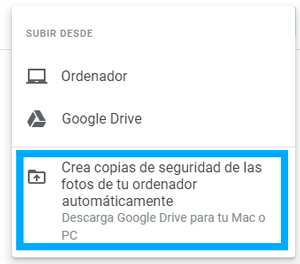
- Acum va trebui să instalați programul și configurați dacă doriți dosarele în cloud sau le doriți și pe computer , adică pur și simplu să le consultați online sau să descărcați tot conținutul pe computer.
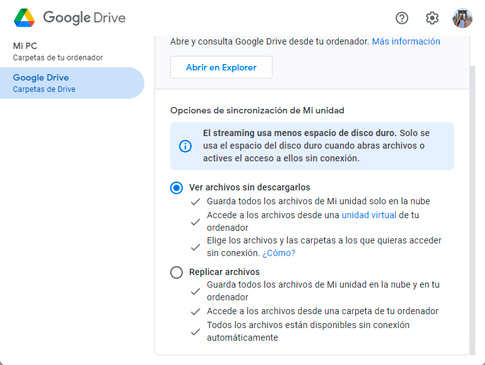
- După ce ați instalat instrumentul pentru copierea de rezervă a fișierelor, puteți face clic pe butonul pictograma din zona de notificare a barei de activități .
- Făcând clic pe Pictograma Google Foto veți merge direct la o nouă fereastră de browser unde vă puteți vedea fotografiile din Google Foto.
![]()
Accesați din meniul aplicațiilor Chrome
Chrome are un meniu de aplicații de pe care poți accesa de pe site-ul Google sau dintr-o nouă filă Chrome. În acest meniu există și butonul Google Photos, urmați acești pași pentru a deschide Google Photos din meniul de aplicații Chrome:
- Accesați site-ul web Google sau o nouă filă Chrome.
- În dreapta sus vei vedea a grilă , apasa pe el.
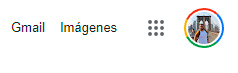
- Apoi, localizați Pictograma Google Foto pentru a putea accesa direct internetul.
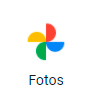
Acesta este modul în care va trebui să fii puteți accesa Google Foto de pe computer , trebuie să știți că veți avea întotdeauna nevoie de o conexiune la Internet pentru a putea accesa toate fotografiile, cu excepția cazului în care aveți întotdeauna activ instrumentul de sincronizare a fișierelor și fotografiilor Google Drive .

